Jos tulostuksen kohteena on taulukko, jossa on useita tulostettavia sivuja, voit määrittää asetukset taulukon otsikoiden tai nimien tulostamiseen jokaiselle sivulle
Excelissä on automaattisesti otsikot sarakkeille (A, B, C) ja riveille (1, 2, 3). Laskentataulukon nimet puolestaan kuvaavat rivien ja sarakkeiden sisältöä. Esimerkiksi seuraavassa kuvassa Projisoitu on rivin otsikko ja toinen QTR on sarakkeen otsikko.
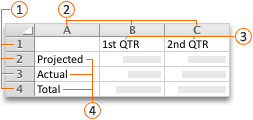




Rivi- ja sarakeotsikoiden tulostaminen
-
Osoita laskentataulukkoa.
-
Valitse Sivun asettelu -välilehden Taulukon asetukset -ryhmästä Otsikot-kohdassa oleva Tulosta-valintaruutu.
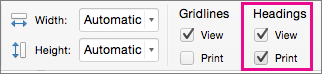
-
Valitse Tiedosto-valikosta Tulosta.
Esikatseluruudusta näet, miten laskentataulukko tulostuu.
Rivi- tai sarakenimien tulostaminen kaikilla sivuilla
-
Osoita laskentataulukkoa.
-
Valitse Sivun asettelu -välilehden Sivun asetukset -ryhmästä Sivun asetukset.
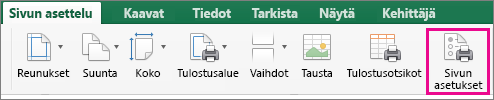
-
Valitse Tulosta otsikot -kohdassa Ylhäällä toistettavat rivit tai Vasemmalla toistettavat sarakkeet ja valitse sarake tai rivi, joka sisältää toistettavat nimet.
-
Valitse OK.
-
Valitse Tiedosto-valikosta Tulosta.
Esikatseluruudusta näet, miten laskentataulukko tulostuu.










